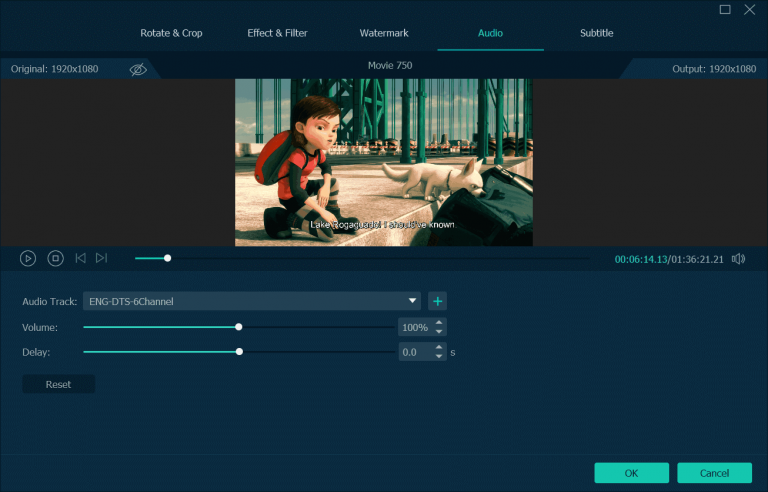Contenido
Primero, puede descargar la versión de prueba gratuita para probar el VideoByte BD-DVD Ripper. Pero la versión de prueba tiene las siguientes limitaciones:
Pero la versión de prueba tiene las siguientes limitaciones: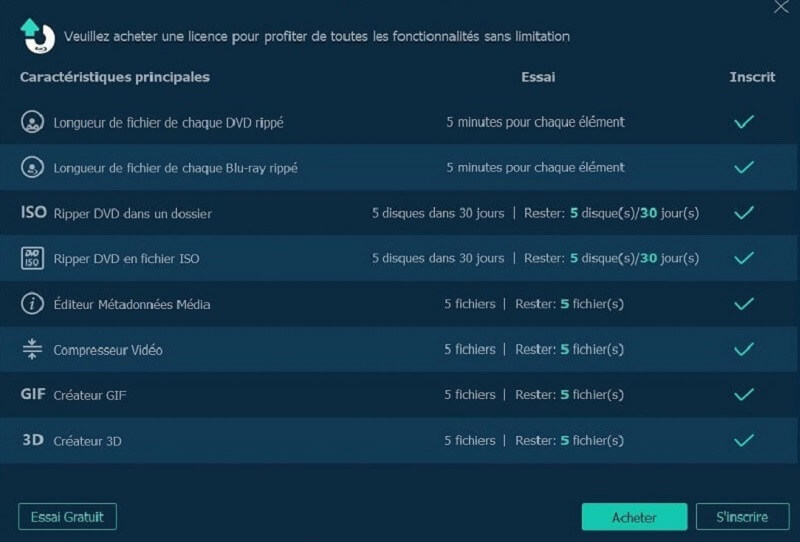
Si te gusta VideoByte BD-DVD Ripper, puedes obtener la versión completa haciendo clic en el botón “Comprar ahora” o ir a la tienda oficial.
Una vez que hayas finalizado el pedido, recibirás un correo electrónico con el código de registro en tu casilla de correo electrónico. Ahora haz clic en el botón “Registrar” para abrir la ventana “Registrar” > luego copia y pega el código de registro y completa tu dirección de correo electrónico en la barra en blanco. Por último, haz clic en el botón “Activar” para registrar el VideoByte BD-DVD Ripper.
El registro requiere conexión a internet. De lo contrario, podría no registrarse.
Primero, conecta la unidad Blu-ray a tu computadora e inserta el disco Blu-ray en la unidad. Ahora inicia el VideoByte BD-DVD Ripper y haz clic en el botón “Cargar Blu-ray” para importar el contenido Blu-ray.
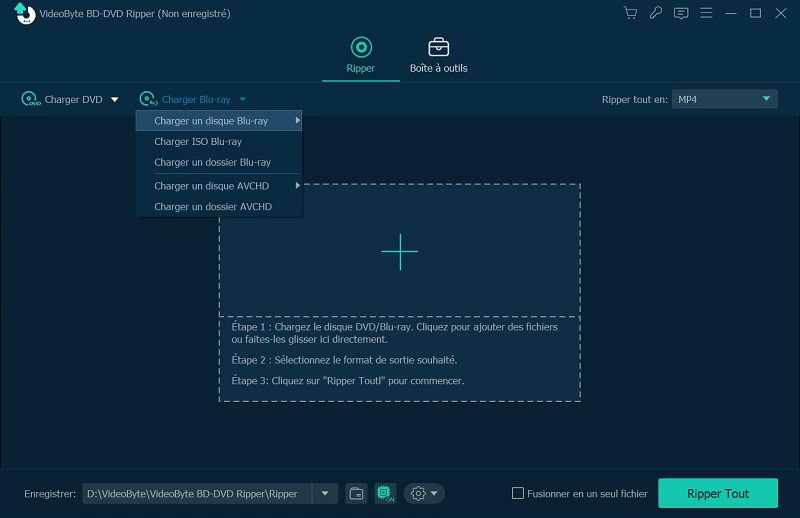
Este programa seleccionará automáticamente la película principal, pero puede hacer clic en “Lista completa de películas” para elegir otro contenido que desee convertir.
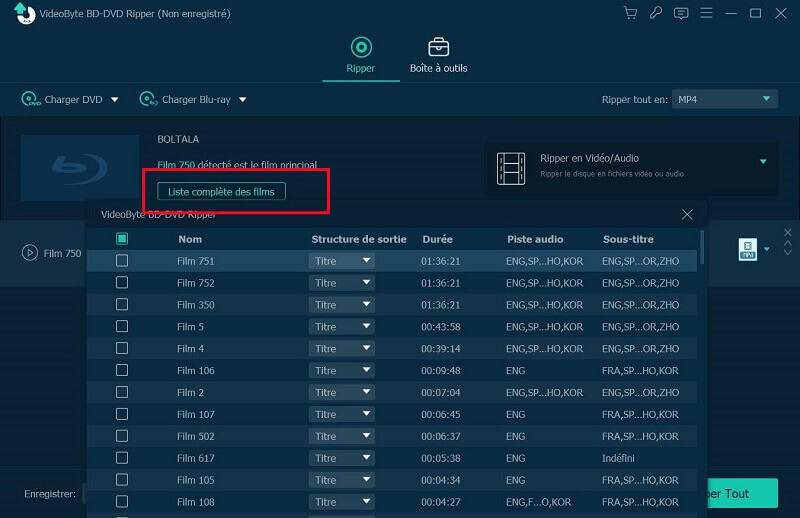
Haga clic en la lista desplegable del botón “Copiar todo a”. A continuación, aparecerá una ventana en la que podrá elegir el formato de salida. También puede hacer clic en el icono situado más a la derecha del clip de película que aparece en la lista para abrir la ventana de salida.
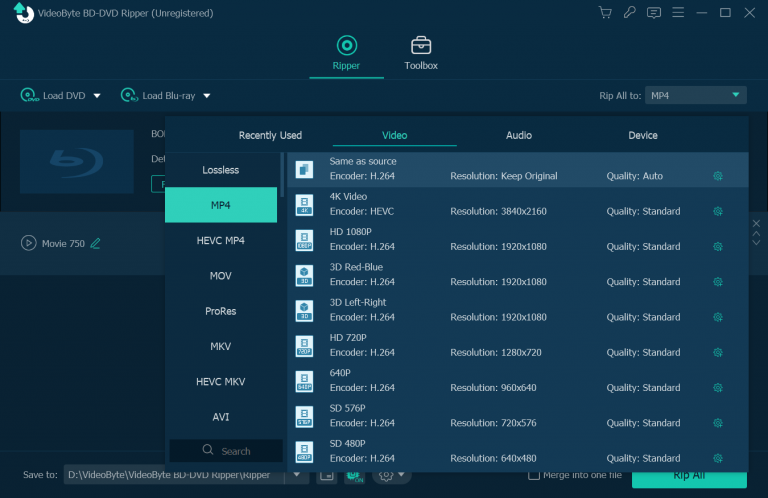
Ahora llegamos al paso final. En la interfaz principal, haga clic en el botón “Copiar todo” para comenzar a copiar el disco Blu-ray a archivos de video digitales. La barra de progreso le mostrará el porcentaje de finalización y el tiempo restante.
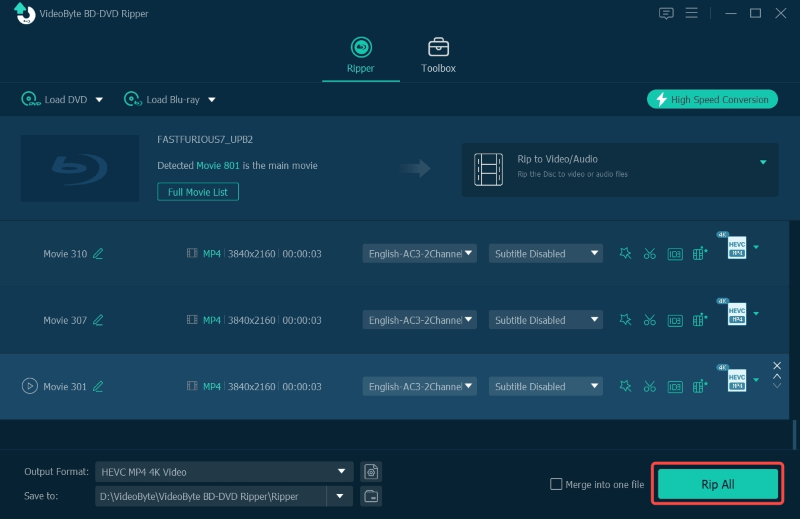
Nota: La nueva versión de VideoByte BD-DVD Ripper para Windows no sólo puede copiar discos DVD a formatos digitales, sino que también puede copiar discos DVD a archivos de imagen ISO o carpetas de DVD.
(1) Para cargar un disco DVD, primero debe conectar la unidad a la computadora e insertar el disco DVD en la unidad. Luego, haga clic en el botón “Cargar DVD” y seleccione la unidad que incluye el disco DVD o Blu-ray.
(2) Para cargar un archivo de imagen ISO de DVD o una carpeta de DVD, puede hacer clic en el menú desplegable del botón “Cargar DVD” o arrastrar directamente el archivo/carpeta ISO de DVD a la interfaz principal.
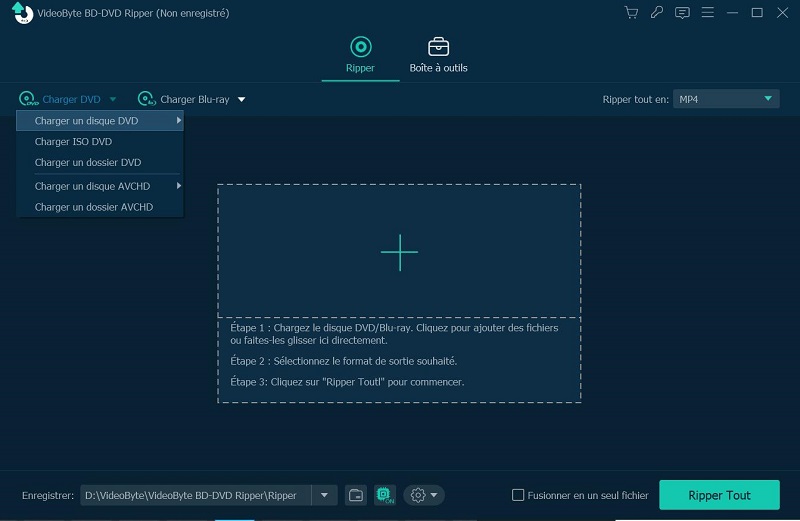
Después de cargar el disco DVD, este programa detectará automáticamente la película principal. Si también desea copiar otro contenido, puede abrir la “Lista completa de títulos” y seleccionar otros títulos en la ventana emergente.
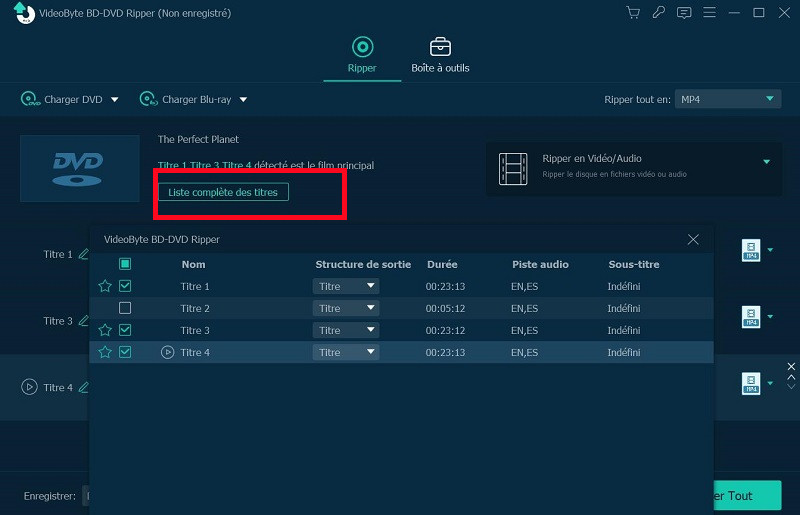
(1) Si desea copiar una película en DVD a un archivo de imagen ISO o a una carpeta de DVD, puede hacer clic en el área “Copiar DVD a video/audio” > seleccionar “Copiar a carpeta de DVD” o “Copiar a archivo ISO”.
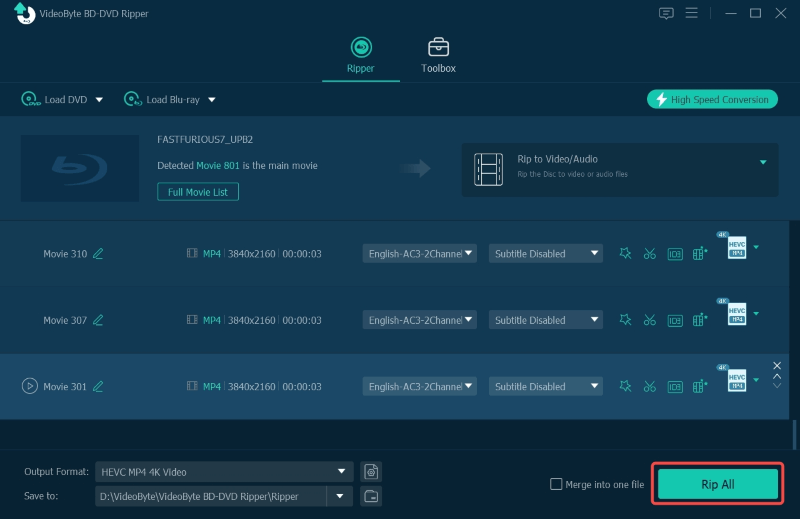
(2) Si desea copiar una película DVD a formato de video/audio digital, puede hacer clic en el botón “Copiar todo a” y seleccionar el formato de salida deseado de la lista emergente.
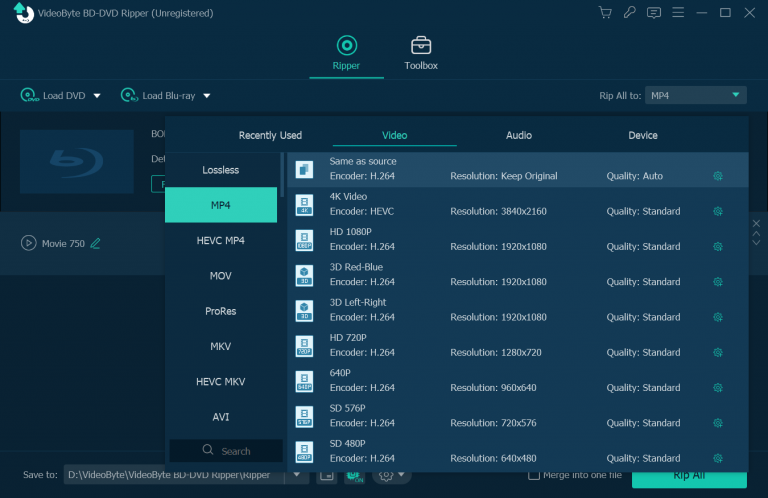
Vaya a la sección “Guardar en”, aquí podrá cambiar la carpeta de destino donde guardar las películas DVD copiadas.
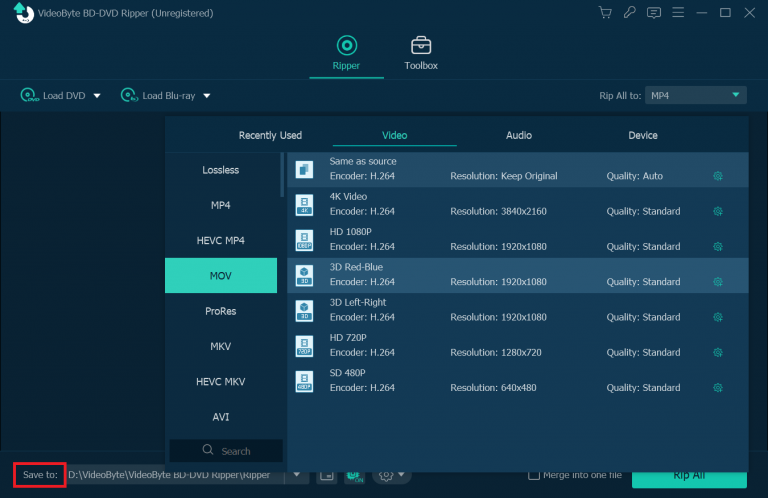
Ahora haga clic en el botón “Copiar todo” y podrá comenzar a copiar su película DVD a MP4, MKV, MOV, MP3 o la carpeta de DVD y el archivo de imagen ISO.
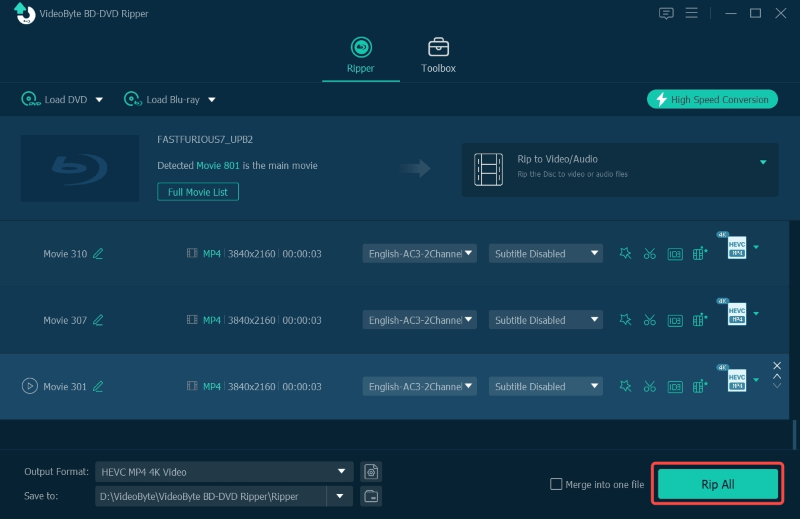
El VideoByte BD-DVD Ripper reconoce todas las pistas de audio y archivos de subtítulos, por lo que puede seleccionarlos y copiarlos según sus necesidades. Tenga en cuenta que al seleccionar el formato de salida "Sin pérdida", puede seleccionar y descargar varios archivos de subtítulos. Si selecciona otro formato de salida, como MP4, solo podrá seleccionar uno de los archivos de subtítulos.
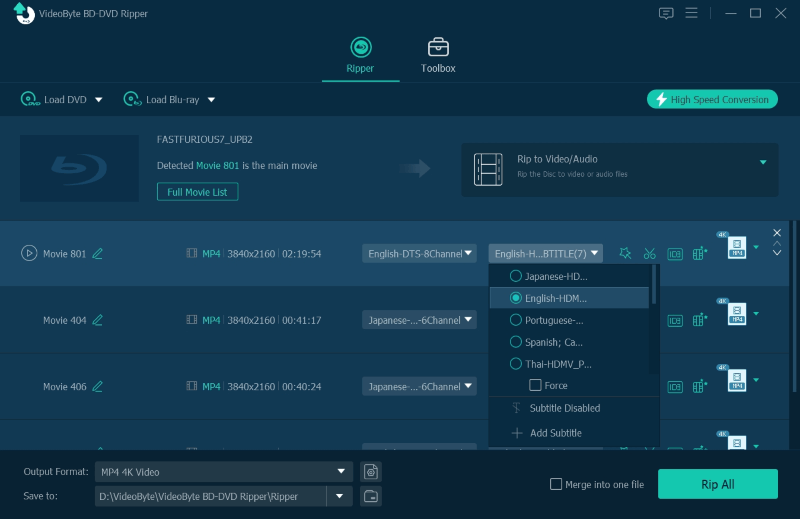
Además, también puedes agregar pistas de audio externas y subtítulos a la película en DVD haciendo clic en el ícono “+”.